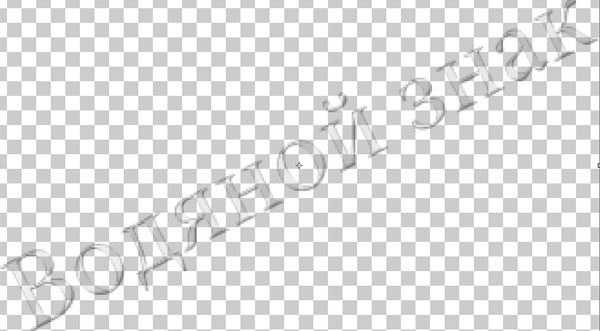Как сделать защиту в фотошопе
Как защитить фото
Как защитить фото
В Интернете находится просто огромное количество изображений, и скачать их не представляет никакой проблемы. Правой кнопкой мыши щёлкаем на картинке и выбираем пункт « Сохранить изображение как » и всё, понравившееся Вам фото, находится на жёстком диске Вашего компьютера. А как защитить фото, если Вы не хотите, чтобы другие люди использовали его в своих целях? В этом уроке по работе с фотошопом будет продолжена тема защиты своего контента в Интернете. Мы создадим фигуру, которую можно будет практически автоматически использовать для нанесения водяного знака на изображение. А если сделать операцию по защите своей картинки, то процесс можно легко автоматизировать. И что самое главное, фигуру мы создадим один раз, а использовать её будем на любых своих фотографиях неограниченное количество раз.
Создадим документ произвольного размера, примерно такой, чтобы он не был совсем маленьким, но и не очень большим. Так как наша картинка, которую мы хотим защитить, будет располагаться на каком-нибудь сайте в Интернете, то её ширина вряд ли будет больше 600-700 пикселов. Поэтому я выбрал ширину документа 400 пикселов.
Выбираем любой инструмент выделения, я выбрал » Прямоугольную область » ( М ) и правой кнопкой мыши щёлкаем в любой части документа. Раскроется список, в котором выберем пункт » Образовать рабочий контур «.
В окне » Имя фигуры » даём название фигуры и нажимаем » Да «.
Проверяем, чтобы инструмент » Произвольная фигура » ( U ) находился в режиме » Слой-фигура » и левой кнопкой мыши совершенно произвольно растягиваем нашу фигуру на фотографии.
В палитре » Слои » два раза левой кнопкой мыши щёлкаем по слою » Фигура 1 «, появляется окно » Стиль слоя «, в котором делаем активной вкладку » Тиснение «. Меняем параметры этой вкладки по своему вкусу (результат Вы сразу будете наблюдать на картинке, мои изменения параметров вкладки » Тиснение » выделены жёлтым цветом) и нажимаем » Да «.
Теперь нажимаем Ctrl+T (» Свободное трансформирование «) и изменяем размер или другие параметры фигуры. К примеру, я щёлкнул правой кнопкой мыши внутри рамки трансформации и в раскрывшемся списке выбрал пункт » Перспектива » и немного потянул за левый верхний маркер вверх. С помощью инструмента » Перемещение » ( V ) можно расположить фигуру-надпись так, как Вам надо (хотя это можно сделать ещё и при активной рамке трансформации).
В палитре » Слои » уменьшаем заливку до 0% и наблюдаем за получившимся результатом. При необходимости уменьшаем непрозрачность слоя и можем наоборот, увеличить заливку до нескольких процентов. Всё зависит от цели, которую Вы себе поставили.
Вот что у меня получилось после уменьшения заливки и непрозрачности слоя. Теперь если скачать такую картинку с Интернета, то будет весьма затруднительно убрать водяной знак с фотографии и, во всяком случае, будет затрачено огромное количество времени для его уничтожения. А какой результат получится ещё неизвестно! Мы с Вами ответили на вопрос: «Как защитить фото?».
Скачать урок (350 Кб) в формате PDF можно здесь.
Если у Вас есть желание опубликовать на страницах сайта Ваш результат выполнения урока, то вышлите мне на адрес Адрес электронной почты защищен от спам-ботов. Для просмотра адреса в вашем браузере должен быть включен Javascript. Вашу работу и название урока, который Вы использовали при создании своей работы, и он обязательно будет опубликован на странице сайта с описанием урока.
Чтобы получить интересные уроки на свой адрес, введите свои данные в форму подписки ниже:
Делаем водяной знак на фотографии в Adobe Photoshop
Данный мастер-класс не о том, как сделать логотип на фотографии, а о том, как сделать его невидимым. В природе хорошая маскировка может внести серьезную разницу в то, кто станет едой, а кто едоком. И все это для единственной цели: чтобы прятаться от хищников и увеличить шанс на выживание. Перенесемся в мир рукоделия.
Спорный вопрос, стоит ли вообще ставить логотипы на фотографиях работ, поскольку, с одной стороны, они защищают авторство, с другой — нагромождают изображения, препятствуют добавлениям в коллекции. И здесь уже выбор за каждым. Но как бы то ни было, вы тратите время на работу, деньги на фототехнику, идею на красивую композицию, редактирование изображения.
Один из вариантов — прозрачный водяной знак, который трудно заметен, не бросается в глаза, но поможет защитить ваше авторство. А сделать его можно с помощью шести несложных шагов. Представленный способ, конечно, не даст 100% гарантию. Логотип всегда можно отрезать, затереть. Но тем не мнее, ваше изображение уже не станет столь легкой добычей.
Приступаем к «маскировке». А маскироваться нам поможет Adobe Photoshop русской версии (CS5). В других версиях принцип аналогичен.
Шаг 1. Создаем новый документ (Файл — Создать). Задаем параметры.
Шаг 2. После того, как документ создан, создаем новый слой. На одной из панелек справа нажимаем на пиктограмму «Создать новый слой» (вкладка «Слои»).
Шаг 3. На панели слева выбираем инструмент «Горизонтальный текст».
После этого выбираем любой понравившийся шрифт и размер для нашей надписи.
Вводим текст водяного знака.
Шаг 4. Данный шаг можно пропустить. А можно сделать надпись более «живой». Для этого заходим в меню Слои — Стили слоя — Параметры наложения. Ставите параметры на ваш вкус.
Шаг 5. На знакомой нам вкладке «Cлои» регулируем бегунки «Непрозрачность» и «Заливка», таким образом настраиваем нужный вам уровень прозрачности надписи.
Получаем прозрачный водяной знак:
Далее воспользуемся инструментом «Перемещение». Кликаем левой кнопкой мыши по водяному знаку и, не отпуская, перетаскиваем на изображение, размещаем логотип в нужном месте. Он может быть на самом изображении (или где-нибудь в уголке, не накладывая на само изделие).
А вот и результат. Водяной знак есть, но практически не заметен! Операция «Маскировка» прошла успешно!
Как быстро сделать водяной знак в фотошопе
В сегодняшнем уроке мы рассмотрим легкий и быстрый способ защиты своих изображений. Для этой цели чаще всего используют водяные знаки, которые наносятся на фотографии и позволяют защитить фотографии от хищения их в Интернете третьими лицами. Так как быстро сделать водяной знак в фотошопе?
На панели » Слои » (если она закрыта нажимаем F7 ) создаем новый слой с помощью кнопки как показано на рисунке.
Далее печатаем то, что хотим видеть на своем водяном знаке.
Затем двойным щелчком левой клавишей мыши по слою с текстом переходим в окно » Стиль слоя » и наложим глянец на текст примерно так, как показано на рисунке ниже.
Затем в панели » Слои » уменьшаем заливку и непрозрачность слоя.
Надпись становится практически невидимой.
Теперь рассмотрим, как же все таки нам нанести водяной знак на наше изображение. Откроем наш созданный водяной знак и изображение, которое хотим защитить водяным знаком.
Выберем инструмент » Перемещение » ( V ), наводим курсор на водяной знак, жмем левую клавишу мыши и перетаскиваем на изображение. После переноса можно увеличить или уменьшить непрозрачность и заливку примерно вот так:
На этом все, водяной знак готов и помещен на нужное нам изображение. Картинка защищена от кражи третьими лицами. Водяной знак лучше всего помещать по диагонали, так как в данном способе его сложно удалить с изображения, а если знак будет снизу или сверху то изображение можно легко обрезать.
Мы с Вами сделали водяной знак в фотошопе.
Автор урока: Душкин Игорь, специально для сайта photoshopsunduchok.ru
Чтобы получить интересные уроки на свой адрес, введите свои данные в форму подписки ниже:
Защита авторских прав Digimarc
某些 Creative Cloud 应用程序、服务和功能在中国不可用。
Если вы используете Photoshop CC 2015 или более поздней версии, можно загрузить подключаемый модуль «Штрихкод Digimarc® для цифровых изображений» для Adobe Photoshop по адресу: https://exchange.adobe.com/creativecloud.details.12783.html.
Штрихкод Digimarc, созданный на основе технологии цифровых водяных знаков, применяет уникальный цифровой идентификатор файлам изображений Photoshop, чтобы обеспечить защиту авторского права.
Обнаружение штрихкода Digimarc
Выберите «Фильтр» > «Digimarc» > «Чтение водяного знака». Если фильтр находит штрихкод, в диалоговом окне появляются данные штрихкода Digimarc, сведения об авторе и свойства изображения.
Перед добавлением штрихкода Digimarc
Прежде чем добавлять штрихкод Digimarc, необходимо учесть следующие моменты.
Для того чтобы встроить штрихкод Digimarc эффективно и незаметно для глаза, изображение должно содержать определенную степень цветовых вариаций или случайности цвета. Изображение не должно состоять в значительной мере или целиком из единственного плоского цвета.
Размеры в пикселях
Для использования технологии Digimarc необходимо наличие в изображении определенного минимального числа пикселей. Digimarc рекомендует следующие минимальные размеры в пикселях для изображений, подлежащих встраиванию штрихкода Digimarc:
100 на 100 пикселей, если не предполагается, что изображение будет изменено или сжато перед фактическим использованием;
256 на 256 пикселей, если предполагается, что изображение может быть кадрировано, повернуто, сжато или изменено иным способом после встраивания штрихкода Digimarc;
750 на 750 пикселей, если изображение предполагается использовать исключительно в печатной форме при разрешении 300 точек на дюйм или выше.
Максимального размера в пикселях для использования водяных знаков не существует.
Обычно штрихкоды Digimarc выдерживают сжатие с потерями, например JPEG, хотя рекомендуется выбирать вариант с более высоким качеством изображения, а не с минимальным размером файла (лучше всего подойдет настройка сжатия JPEG уровня 4 или выше). Кроме того, чем выше значение настройки «Стойкость водяного знака», выбранное при добавлении штрихкода Digimarc, тем больше вероятность сохранения цифрового сигнала после сжатия.
Применение штрихкода Digimarc знаков должно осуществляться как одна из самых последних процедур, которым подвергается изображение, не считая сжатия файла. Используйте следующий рекомендуемый рабочий процесс.
Внесите в изображение все необходимые изменения для удовлетворительного результата (включая изменение размеров изображения и цветокоррекцию).
Примените штрихкод Digimarc.
При необходимости выполните сжатие изображения путем сохранения его в формате JPEG или GIF.
Если изображение предназначено для вывода на печать, выполните цветоделение.
Выполните обнаружение штрихкода Digimarc и используйте индикатор уровня сигнала, чтобы убедиться, что изображение содержит сигнал достаточной надежности для поставленной цели.
Опубликуйте цифровое изображение, защищенное с помощью Digimarc.
Применение штрихкода Digimarc
Чтобы применить штрихкод Digimarc, необходимо сначала зарегистрироваться в Digimarc Corporation, чтобы получить уникальный идентификатор Digimarc. После этого можно добавлять идентификатор Digimarc в изображения вместе с другими сведениями, например сведениями об авторском праве или ограничениях использования.
Откройте изображение, которое необходимо защитить. К изображению можно применить только один штрихкод Digimarc. Фильтр «Встроить водяной знак» нельзя использовать для изображения, ранее защищенного с помощью штрихкода Digimarc.
Если вы работали с многослойным изображением, необходимо выполнить его сведение перед добавлением защитного штрихкода. В противном случае штрихкод Digimarc будет применен только к активному слою.
Чтобы добавить штрихкод Digimarc в изображение в режиме индексированных цветов, необходимо сначала преобразовать изображение в режим RGB, затем применить штрихкод, а после этого преобразовать изображение обратно в режим индексированных цветов. Однако результаты могут оказаться несогласованными. Чтобы убедиться в успешном добавлении штрихкода Digimarc, примените фильтр «Чтение водяного знака».
При первом использовании фильтра нажмите кнопку «Зарегистрировать». Получить идентификатор водяного знака можно, щелкнув «Инфо», чтобы запустить браузер и перейти на веб-сайт Digimarc. Введите PIN-код и идентификационный номер в текстовом поле «Идентификатор Digimarc» и нажмите кнопку «ОК».
После введения идентификатора Digimarc кнопка «Настройка» видоизменяется и отображается как кнопка «Изменить», позволяя ввести новый идентификатор Digimarc.
Ограничивает использование изображения.
Запрещает копирование изображения.
Только для взрослых
Отмечает изображение, предназначенное для просмотра только взрослыми.
Для параметра «Стойкость водяного знака» введите значение или выберите его, двигая ползунок, как описано в следующем разделе.
Выберите «Проверка», чтобы автоматически выполнить проверку надежности штрихкода Digimarc сразу после применения.
Использование настройки «Стойкость водяного знака»
Настройка «Стойкость водяного знака», используемая по умолчанию, предназначена для обеспечения баланса между стойкостью и видимостью штрихкода Digimarc в большинстве изображений. Однако можно самостоятельно изменить настройку «Стойкость водяного знака» для соответствия конкретным изображениям. При использовании низких значений водяные знаки менее заметны на изображении, однако и менее надежны, они могут быть повреждены путем применения фильтров или с помощью некоторых операций редактирования, печати и сканирования изображения. Высокие значения обеспечивают более надежные водяные знаки, но вносят в изображение видимый шум.
Выбор настройки должен определяться предназначением изображения и целями использования водяных знаков. Например, будет вполне уместным использование высокого значения настройки «Стойкость водяного знака» для изображений JPEG, публикуемых на сайте. Более высокое значение надежности обеспечивает устойчивость штрихкода Digimarc, а несколько повышенная видимость нередко оказывается незаметной на изображениях JPEG среднего разрешения. Digimarc рекомендует попробовать различные варианты настроек в процессе тестирования, чтобы определить значения настроек, наиболее подходящие для большинства обрабатываемых изображений.
Проверка индикатора уровня сигнала
Индикатор уровня сигнала помогает определить, соответствует ли надежность штрихкода Digimarc требованиям предполагаемого использования изображения.
Выберите «Фильтр» > «Digimarc» > «Чтение водяного знака». Индикатор уровня сигнала отображается в нижней части диалогового окна. Можно также отобразить индикатор автоматически, выбрав «Проверка» при применении штрихкода Digimarc.
Индикатор уровня сигнала доступен только для изображений, содержащих штрихкоды Digimarc, примененные данным пользователем.
Digimarc рекомендует проверять индикатор уровня сигнала перед публикацией изображений. Например, если снабженные водяными знаками изображения нередко подвергаются сжатию для помещения на сайт, следует проверять индикатор уровня сигнала перед публикацией изображений. Можно также использовать индикатор уровня сигнала для проверки эффективности различных значений настройки «Стойкость водяного знака» во время тестирования.